Тик Ток - это популярная социальная платформа, которая стала настоящим трендом в мире общения и развлечений. Она позволяет пользователям создавать короткие видеоролики с музыкальным сопровождением, делиться ими с друзьями и получать множество лайков и комментариев. Однако, как и в любой другой социальной сети, могут возникнуть ситуации, когда необходимо очистить свой аккаунт от ненужных данных или полностью удалить его.
Очистка аккаунта в Тик Ток поможет избавиться от старых видеороликов, комментариев, подписчиков и предоставит возможность начать все с чистого листа. Но как это сделать правильно, чтобы не потерять свои любимые ролики или не нанести вред своему аккаунту?
В этом полном руководстве мы расскажем вам о всех доступных опциях для очистки аккаунта в Тик Ток. Мы рассмотрим пункт за пунктом, как удалить определенный контент, а также как сохранить ваши видеоролики и другие данные перед удалением аккаунта. Следуйте нашим инструкциям, и вы сможете безопасно и эффективно освободить свой аккаунт от ненужной информации и создать новое впечатляющее виртуальное пространство.
Очистка аккаунта в Тик Ток: полное руководство без потери данных
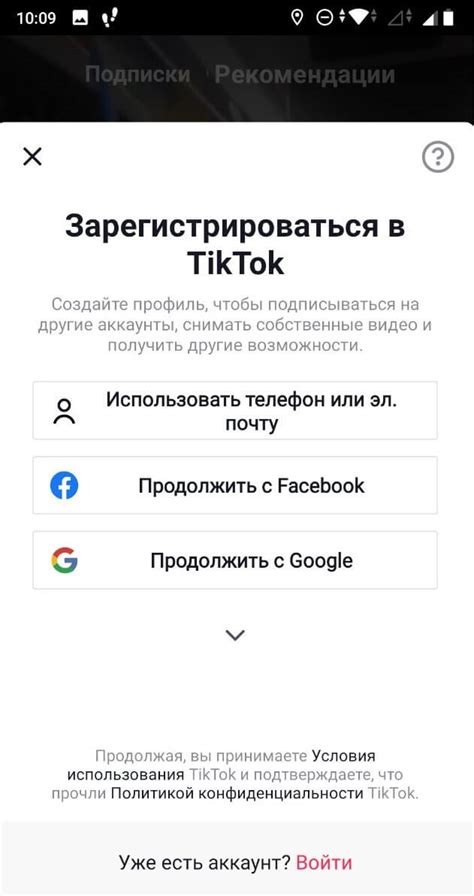
Если вы хотите полностью очистить свой аккаунт в Тик Ток и удалить все свои данные, следуйте этому подробному руководству. Убедитесь, что сохранены все важные данные и видео, так как после процедуры их невозможно будет восстановить.
Шаг 1: Открытие приложения Тик Ток
Запустите приложение Тик Ток на своем устройстве и войдите в ваш аккаунт, если необходимо.
Шаг 2: Переход в настройки аккаунта
Нажмите на иконку "Я" в нижней части экрана, чтобы открыть ваш профиль. Затем нажмите на иконку "Три точки" в правом верхнем углу экрана, чтобы открыть дополнительные настройки.
Шаг 3: Открытие настроек конфиденциальности
Прокрутите вниз и нажмите на "Конфиденциальность и безопасность" в настройках профиля.
Шаг 4: Удаление аккаунта
Прокрутите вниз по экрану настроек конфиденциальности до раздела "Управление аккаунтом" и выберите "Удалить аккаунт".
Шаг 5: Подтверждение и удаление аккаунта
В открывшемся окне подтвердите, что вы хотите удалить свой аккаунт, и нажмите на кнопку "Удалить аккаунт".
Шаг 6: Подтверждение и удаление всех данных
В открывшемся окне, которое появится после нажатия кнопки "Удалить аккаунт", нажмите на кнопку "Получить код подтверждения" и введите код, который будет отправлен на ваш номер телефона или адрес электронной почты (в зависимости от способа регистрации).
Совет: Убедитесь, что у вас есть доступ к номеру телефона или электронной почте, которые были использованы при регистрации, чтобы получить код подтверждения.
Затем нажмите на кнопку "Очистить аккаунт и данные", чтобы удалить все связанные с аккаунтом информацию и видео.
Шаг 7: Подтверждение и завершение процедуры
В открывшемся окне подтвердите, что вы хотите удалить все данные, связанные с аккаунтом, и нажмите на кнопку "Очистить аккаунт". После этого процедура удаления аккаунта будет завершена.
Важно: После удаления аккаунта не будет возможности восстановить удаленные данные, поэтому перед выполнением данной процедуры убедитесь, что вы сохранили все нужные вам информацию.
Следуя этому руководству, вы сможете полностью очистить свой аккаунт в Тик Ток без потери данных. Удачи вам!
Шаг 1: Разблокировка аккаунта
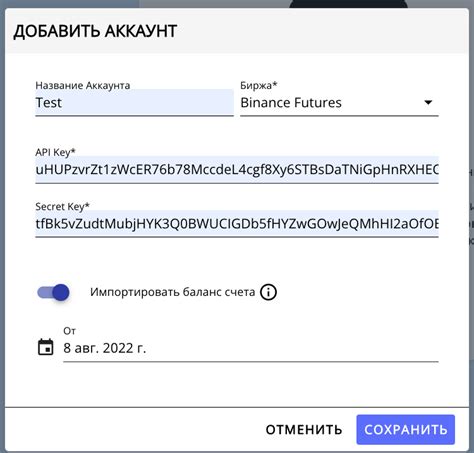
Перед началом процесса очистки аккаунта в Тик Ток необходимо убедиться, что ваш аккаунт разблокирован. Если вы не можете получить доступ к своему аккаунту из-за блокировки, следуйте этим инструкциям, чтобы разблокировать его:
| Шаг 1: | Откройте приложение Тик Ток на своем устройстве. |
| Шаг 2: | Нажмите на значок "Профиль" в нижней части экрана. |
| Шаг 3: | Нажмите на значок "Три точки" в правом верхнем углу экрана, чтобы открыть меню настроек. |
| Шаг 4: | Прокрутите вниз и выберите "Помощь и поддержка". |
| Шаг 5: | Выберите "Центр помощи" в меню. |
| Шаг 6: | Найдите и выберите опцию "Разблокировать аккаунт". |
| Шаг 7: | Следуйте инструкциям на экране, чтобы запросить разблокировку аккаунта. |
После внесения запроса на разблокировку аккаунта, Тик Ток проведет соответствующие проверки и уведомит вас о статусе запроса. Если ваш аккаунт успешно разблокирован, вы сможете приступить к очистке аккаунта в соответствии с последующими шагами.
Шаг 2: Удаление профиля и личной информации
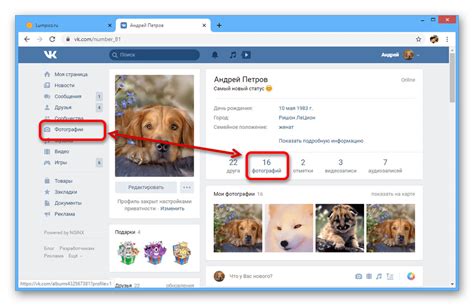
Окончательное удаление вашего профиля в Тик Ток может быть немного сложным процессом, но если вы следуете этим инструкциям, вы сможете сделать это безопасно и безо всяких проблем. Следуйте указаниям ниже:
1. Войдите в свою учетную запись в Тик Ток и откройте раздел "Настройки".
2. Прокрутите вниз до раздела "Общие", а затем выберите "Мои аккаунт".
3. Нажмите на "Удалить аккаунт" и подтвердите действие, введя ваш пароль.
4. После подтверждения, ваш профиль будет помечен как "удален", и ваше имя пользователя будет освобождено.
5. Однако, помните, что ваш профиль все еще может быть видимым в поисковых системах и на сторонних сайтах, где ваши видео или информация могли быть сохранены или поделены другими пользователями. Чтобы обеспечить полную очистку своих данных, рекомендуется связаться с поддержкой Тик Ток и запросить удаление всех связанных с вашим именем данных.
6. Кроме того, перед удалением аккаунта, сохраните любые видеозаписи или материалы, которые вам необходимо сохранить, поскольку после удаления аккаунта они будут недоступны для восстановления.
7. После завершения этих шагов вы освободите свой аккаунт в Тик Ток, и ваши личные данные будут удалены из их системы.
Следуя этим шагам, вы сможете успешно удалить свой профиль и личную информацию с Тик Тока.
Шаг 3: Отмена подписок и отмена подписчиков

После того, как вы решили очистить свой аккаунт в Тик Ток, важно отменить подписки на нежелательные аккаунты и удалить нежелательных подписчиков. В этом разделе мы рассмотрим, как это сделать.
- Открыть приложение Тик Ток на своем устройстве.
- Внизу экрана нажмите на значок профиля, чтобы перейти на свою страницу профиля.
- На странице своего профиля нажмите на значок "Подписки", расположенный рядом с изображением вашего аватара.
- На странице "Подписки" откройте профиль аккаунта, подписку на который вы хотите отменить, нажав на его фото или никнейм.
- В открывшемся профиле нажмите на кнопку "Отписаться", чтобы отменить подписку.
- Повторите шаги 4-5 для каждого аккаунта, подписку на который вы хотите отменить.
- После отмены подписок возвращайтесь на страницу профиля и прокрутите вниз до раздела "Подписчики".
- Нажмите на кнопку с количеством подписчиков, чтобы открыть список ваших подписчиков.
- На странице "Подписчики" удалите подписчиков, которых вы хотите убрать, нажав на кнопку с тремя точками рядом с их именем или фото и выбрав опцию "Удалить".
- Повторите шаг 9 для каждого подписчика, которого вы хотите удалить.
После выполнения этих шагов вы успешно отмените подписки на нежелательные аккаунты и удалите нежелательных подписчиков. Теперь ваш аккаунт будет более освобожден от нежелательного контента и пользователей.
Шаг 4: Удаление видео и контента из аккаунта
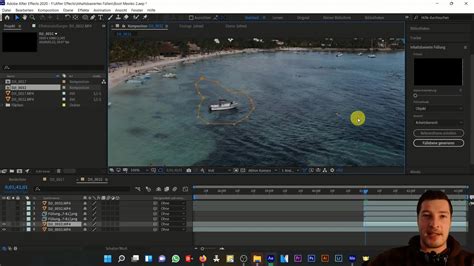
После идентификации необходимого для удаления контента, вы можете переходить к его удалению.
Важно: Удаленные видео и контент нельзя будет восстановить. Поэтому перед удалением рекомендуется сохранить видео и контент, которые вы хотели бы сохранить на вашем устройстве.
Чтобы удалить видео или контент из аккаунта:
- Откройте приложение TikTok на своем устройстве и войдите в свой аккаунт.
- На главной странице приложения нажмите на значок профиля в правом нижнем углу экрана.
- В вашем профиле нажмите на кнопку "Видео", расположенную под вашим именем пользователя.
- Найдите видео или контент, который вы хотите удалить, и нажмите на него.
- На странице видео нажмите на значок меню (три горизонтальные точки) в правом верхнем углу экрана.
- В открывшемся меню выберите опцию "Удалить".
- Подтвердите удаление, нажав на кнопку "Удалить" на всплывающем окне.
Примечание: Если вы хотите удалить все видео и контент из своего аккаунта, вам придется повторить эти шаги для каждого видео или контента отдельно. Нет функции, позволяющей удалить все видео и контент одним нажатием кнопки.
После удаления контента он больше не будет доступен на вашем аккаунте или для других пользователей TikTok.
Теперь вы знаете, как удалить видео и контент из аккаунта в TikTok без потери данных.
Обратите внимание: Если вы решите удалить свой аккаунт полностью, вместе с контентом и подписчиками, рекомендуется ознакомиться с руководством по удалению аккаунта TikTok, чтобы быть уверенным, что вы не потеряете никаких данных и настроек.
Шаг 5: Отключение уведомлений и рекламы

После очистки аккаунта в TikTok вы можете решить отключить уведомления и рекламу, чтобы не получать нежелательные звуки и уведомления от приложения.
Для отключения уведомлений и рекламы в TikTok выполните следующие шаги:
- Откройте приложение TikTok на своем устройстве.
- Нажмите на значок профиля в правом нижнем углу экрана.
- Перейдите в раздел "Настройки", который находится в правом верхнем углу экрана.
- Прокрутите вниз и найдите раздел "Уведомления".
- Нажмите на "Уведомления", чтобы открыть настройки.
- В этом разделе вы можете отключить или настроить уведомления, которые вы хотите получать.
- Если вы хотите отключить все уведомления, просто выключите переключатель "Разрешить уведомления".
- Чтобы отключить рекламу в приложении TikTok, прокрутите ниже раздела "Уведомления" и найдите раздел "Рекламные настройки".
- Нажмите на "Рекламные настройки", чтобы открыть настройки.
- В этом разделе вы можете отключить переключатель "Получать рекламу", чтобы не видеть рекламу в TikTok.
После выполнения этих шагов у вас больше не будет нежелательных уведомлений и рекламы в TikTok. Теперь вы можете наслаждаться использованием приложения без прерываний.
Шаг 6: Остановка сбора данных и настроек приватности
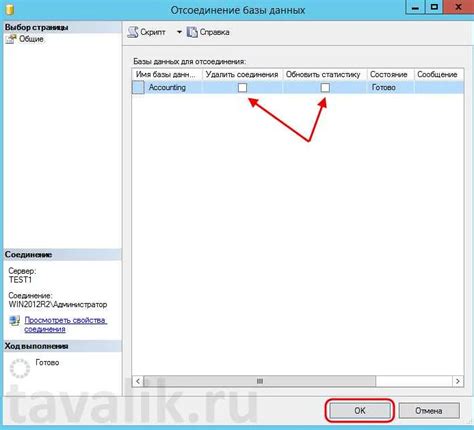
Когда вы хотите полностью очистить свой аккаунт в Тик Ток, важно остановить сбор данных и просмотреть настройки приватности. Это позволит вам защитить свою личную информацию и предотвратить ее дальнейшее использование в приложении.
Для остановки сбора данных в Тик Ток, выполните следующие шаги:
- Откройте приложение Тик Ток и зайдите в свой аккаунт.
- Нажмите на значок профиля в правом нижнем углу экрана.
- Перейдите в раздел "Настройки" путем нажатия на значок трех точек в правом верхнем углу экрана.
- Прокрутите вниз и нажмите на "Безопасность".
- В разделе "Учетная запись" нажмите на "Персональные данные".
- Отключите все переключатели, чтобы прекратить сбор данных о вашей активности в приложении.
После остановки сбора данных в Тик Ток, следующим шагом является проверка и настройка приватности вашего аккаунта. Для этого:
- В разделе "Безопасность" нажмите на "Приватность".
- Просмотрите и внесите изменения в следующие настройки:
- Кто может просматривать мои видео: выберите опцию, которая наиболее соответствует вашим желаниям и предпочтениям.
- Кто может комментировать мои видео: настройте эту опцию в соответствии с вашими предпочтениями.
- Кто может отправлять мне сообщения: выберите, кто может отправлять вам сообщения и установите нужные ограничения.
После выполнения всех вышеперечисленных шагов по остановке сбора данных и настройке приватности, вы будете уверены, что ваш аккаунт в Тик Ток полностью очищен и защищен от нежелательного использования в будущем.
Шаг 7: Отключение синхронизации с другими социальными сетями

Тик Ток предлагает пользователю возможность синхронизировать свои аккаунты в других социальных сетях, таких как Instagram, Facebook или Twitter. Однако, если вы решили полностью очистить свой аккаунт, то, возможно, захотите отключить синхронизацию с другими платформами.
Чтобы отключить синхронизацию аккаунта Тик Ток с другими социальными сетями, следуйте этим простым шагам:
- Откройте приложение Тик Ток и войдите в свой аккаунт.
- На главном экране приложения, нажмите на значок профиля в правом нижнем углу.
- На странице вашего профиля, нажмите на значок меню в правом верхнем углу (обычно это три точки).
- В меню выберите "Настройки" или "Управление аккаунтом".
- Прокрутите вниз и найдите раздел "Связать соцсети" или "Синхронизация аккаунтов".
- В этом разделе вы увидите список поддерживаемых социальных сетей, с которыми аккаунт Тик Ток может быть связан.
- Для отключения синхронизации с конкретной социальной сетью, просто снимите флажок рядом с ней.
После снятия флажка Тик Ток перестанет автоматически публиковать ваши видео или данные в выбранной социальной сети. Вы можете повторить этот процесс для всех социальных сетей, с которыми аккаунт Тик Ток был связан.
Таким образом, вы успешно отключили синхронизацию своего аккаунта Тик Ток с другими социальными сетями. Теперь ваш аккаунт полностью очищен от лишних связей и готов к удалению или прекращению использования.
Шаг 8: Завершение очистки аккаунта
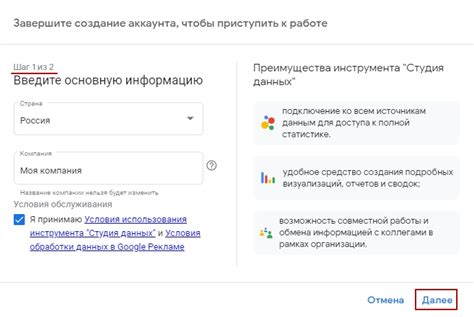
После выполнения всех предыдущих шагов и убедившись, что все необходимые действия были выполнены, можно приступить к завершению процесса очистки аккаунта в Тик Ток.
1. Войдите в свой аккаунт в приложении Тик Ток.
2. Перейдите в настройки аккаунта.
3. Прокрутите вниз и найдите раздел "Удалить аккаунт".
4. Нажмите на кнопку "Удалить аккаунт".
5. Откроется окно подтверждения. Введите свой пароль, чтобы подтвердить удаление аккаунта.
6. Подтвердите свои действия, нажав кнопку "Удалить аккаунт".
7. Ваш аккаунт в Тик Ток будет удален в течение нескольких дней. В течение этого времени можно отменить удаление, войдя в аккаунт и подтвердив это действие.
После завершения этого процесса вы полностью очистите свой аккаунт в Тик Ток и все связанные с ним данные.